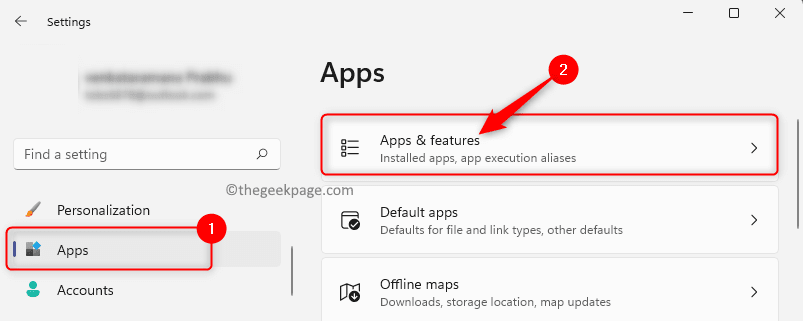„Microsoft Excel“ yra neabejotinai geriausia skaičiuoklių programa, skirta dirbti ir analizuoti duomenis. Dauguma vartotojų mėgsta šią programą dėl jos paprastumo. Tačiau kai „Excel“ matote klaidas, sunku suprasti, kas sukelia problemą, nes klaida yra tiksliai nustatyta.
Kai kurie vartotojai pastebėjo klaidą įklijuodami reikšmes „Excel“ langelyje. Visas klaidos pranešimas yra toks, kaip parodyta žemiau –
„Microsoft Excel“ negali įklijuoti duomenų.
Ši klaida neapsiriboja tam tikro tipo duomenimis. Klaida gali atsirasti kopijuojant duomenis iš teksto rengyklės arba žiniatinklio.
Tačiau, jei susiduriate su šia klaida, išbandykite toliau pateiktus pataisymus. Norėdami sutaupyti šiek tiek laiko, sudarėme veikiančių sprendimų sąrašą.
Turinys
1 pataisymas: iš naujo paleiskite MS Excel
1. Uždarykite MS Excel Taikymas.
2. Paleisti iš naujo paraiška
Pabandykite įklijuoti duomenis. Patikrinkite, ar tai veikia.
2 pataisymas: pakeiskite langelio formatą
1. Pasirinkite Stulpelis.
2. Pagal Namai skirtuką, spustelėkite Formatas.
3. Išskleidžiamajame meniu pasirinkite Formatuoti langelius.
Arba galima pasirinkti stulpelį ir pasirinkti Ctrl+1.

4. Atsidaro langelių formatavimo langas. Kategorijos skiltyje pasirinkite atitinkamą kategoriją ir spustelėkite Gerai.

3 pataisymas: pridėkite naują stulpelį arba eilutę
1. Pasirinkite pridėti stulpelių arba eilučių skaičius.
2. Dešiniuoju pelės mygtuku spustelėkite ant pasirinktus stulpelius.
3. Pasirinkite Įklijuoti iš kontekstinio meniu.

4 pataisymas: pabandykite naudoti parinktį Įklijuoti specialųjį
Pabandykite, ar veikia parinktis Paste Special.
1. Spustelėkite langelį, stulpelį ar eilutę, kurioje norite įklijuoti.
2. Dešiniuoju pelės mygtuku spustelėkite pasirinkimą ir pasirinkite Įklijuoti specialų.
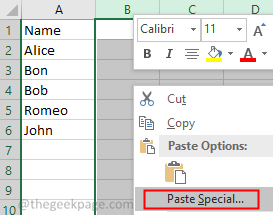
3. Specialus įklijavimas atsidaro langas. Atlikite tinkamą pasirinkimą pagal įklijuojamų duomenų tipą.
4. Spustelėkite Gerai.

5 pataisymas: panaikinkite sujungtų langelių sujungimą
Patikrinkite, ar nukopijuotuose duomenyse yra sujungtų langelių. Kai nukopijuoti langeliai sujungiami tarp langelių, jų negalima įklijuoti į nesujungtą pasirinkimą.
1. Pasirinkite duomenis, kuriuos norite kopijuoti.
2. Pagal Namai skirtuką, spustelėkite Sujungti ir centre.
Jei pasirinkime yra Sulietų langelių, jis bus atšauktas.
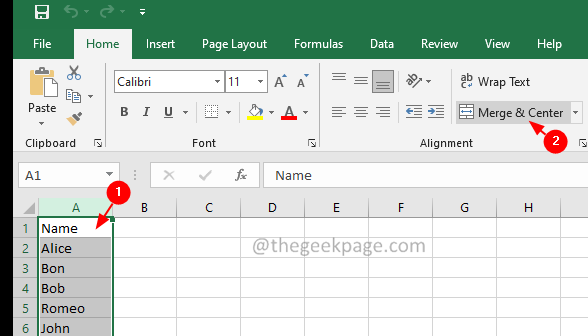
3. Dar kartą nukopijuokite langelius ir bandykite įklijuoti.
6 pataisymas: pažymėkite parinktį Ignoruoti programas, kuriose naudojama DDE
1. Spustelėkite ant Failas Meniu.
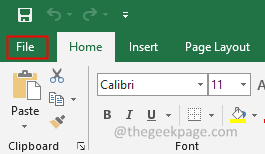
2. Pasirinkite Daugiau > Parinktys.
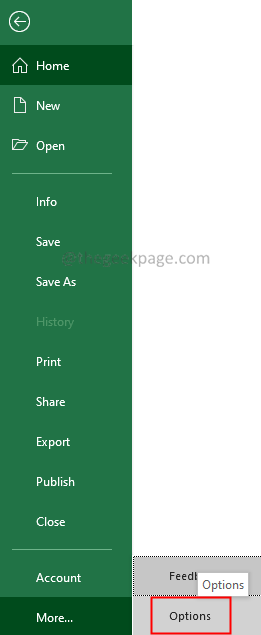
3. Pasirinkite Išplėstinė iš kairės pusės.
4. Dešinėje pusėje slinkite žemyn ir pasirinkite Generolas.
5. Pažymėkite parinktį Nepaisykite kitų programų, kurios naudoja dinaminį duomenų mainą (DDE)
6. Spustelėkite Gerai.

7. Dabar pabandykite įklijuoti.
7 pataisymas: švariai paleiskite sistemą
Jei nė vienas iš aukščiau pateiktų pataisymų neveikia, geriau išvalyti sistemą ir patikrinti, ar trečiųjų šalių programos netrukdo „Excel“ darbui.
1. Atidaryk Bėk Dialogo naudojimas Windows + R.
2. Įveskite komandą msconfig ir pataikė Įeikite.
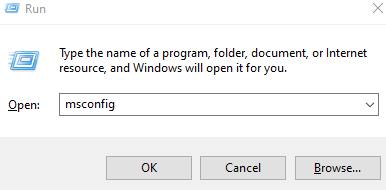
3. Pagal Generolas skirtuką, pasirinkite Atrankinis paleidimas.
4. Pasirinkite Apkrovos sistemos paslaugos ir Įkelti paleisties elementus.
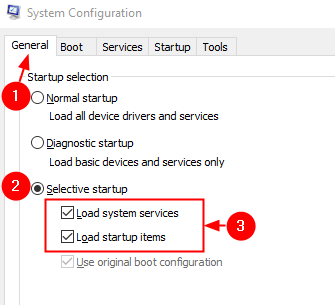
5. Eikite į Paslaugos skirtukas.
6. Patikrinti Slėpti visas Microsoft paslaugas.
7. Spustelėkite ant Viską išjungti mygtuką.
8. Spustelėkite Taikyti ir tada spustelėkite Gerai

9. Iš naujo paleiskite sistemą.
Norėdami sužinoti daugiau būdų, kaip išvalyti sistemą, žr 3 būdai paleisti saugųjį režimą
Tai viskas.
Tikimės, kad tai buvo informatyvu. Ačiū, kad skaitėte.